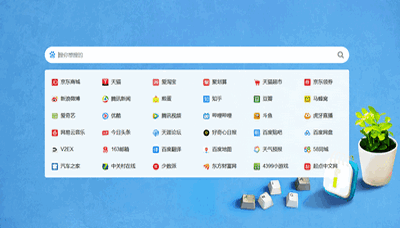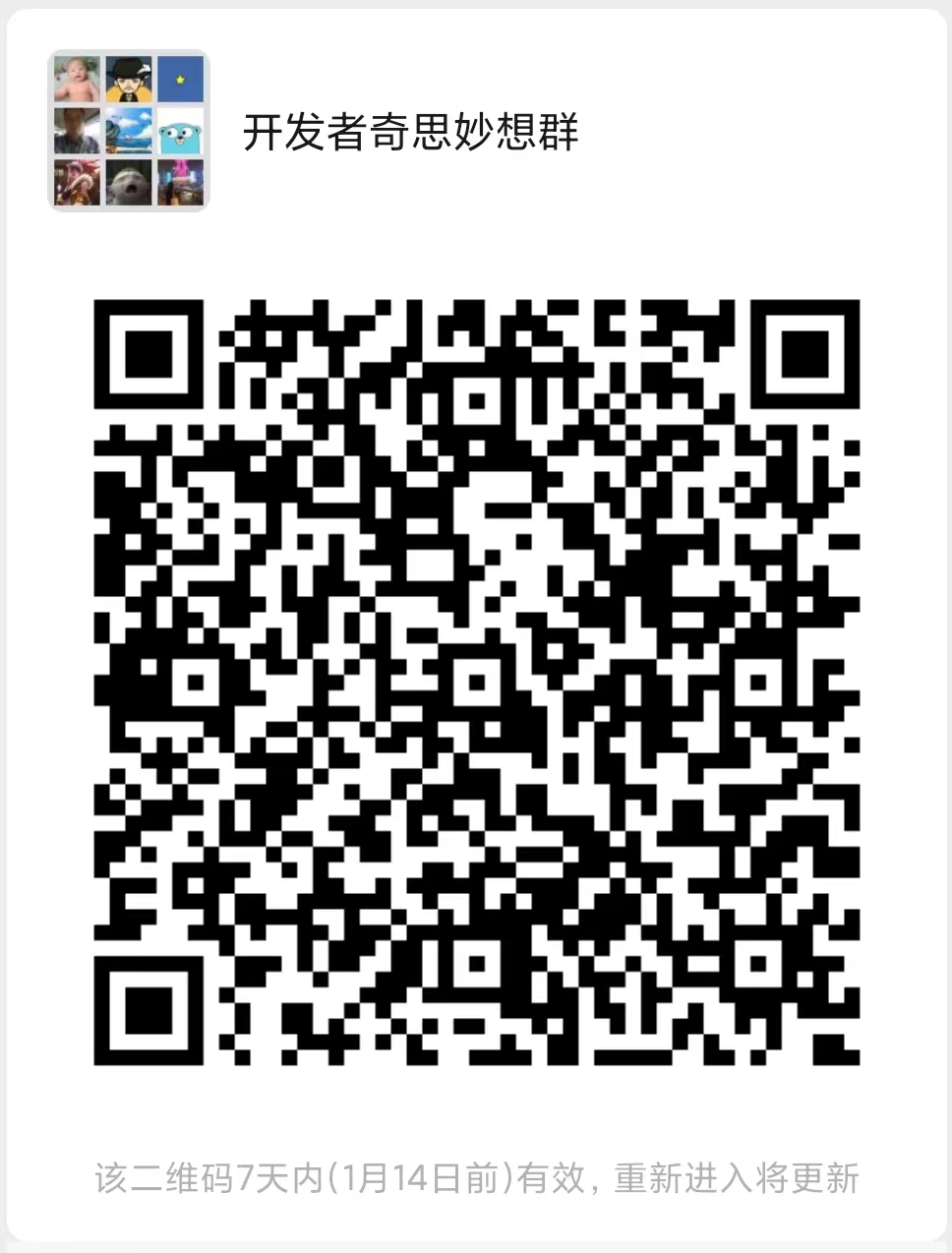Python使用Splinter(Selenium)进行浏览器模拟测试
每次看到selenium都觉得很牛,但是苦于文档(包括英文)太少,我到今天才真正完整地安装使用了一把。我不喜欢来一个项目就在自己电脑上搭一个运行环境,而是喜欢在docker或者虚拟机里进行操作,问题是docker或者虚拟机里并没有任何的可视化的浏览器,而Selenium又依赖于这些浏览器驱动,我是最讨厌安装驱动的,因为驱动这个东西电脑不同差距特别大,总是会出现各种问题。而在服务器上如何安装selenium或者splinter,这个过程在网上基本是找不到的,所以这里记录下自己的安装方法。
注:这里之所以要使用splinter,而不只使用selenium是因为splinter在selenium之上又封装了一层,使得接口更为简单。
Linux install Splinter(Selenium)
首先,需要安装必要的python包
pip3 install splinter selenium xvfbwrapper
需要注意的是,splinter只有在使用浏览器的时候才需要安装selenium,如果仅仅是在flask或者django中进行测试是不需要的。
安装chromedriver
ChromeDriver首页-WebDriver for Chrome,下载对应操作系统的最新的chromedriver
wget http://chromedriver.storage.googleapis.com/2.23/chromedriver\_linux64.zip
unzip chromedriver_linux64.zip
mv chromedriver /usr/bin # 添加到PATH即可
chromedriver # 运行命令进行测试,没抛错则表示正确了
https://github.com/SeleniumHQ/docker-selenium
https://zhuanlan.zhihu.com/p/26810049?utm_medium=social&utm_source=qq
Linux Server(Raspberry Pi)安装浏览器
上面的方式是直接打开浏览器的方式,但是在Server上面没有界面,也就没有浏览器,这种情况就得安装单独的真对server的浏览器了。最先我想使用ChromeDriver,但是无论怎么折腾也安装不上,于是就用了Firefox,发现一篇很好的教程。它这个版本被称作Selenium headless firefox。安装步骤如下:
# 添加repository,并安装firefox
sudo add-apt-repository ppa:mozillateam/firefox-stable
sudo apt-get update
sudo apt-get install firefox
# 安装Xvfb: 是用来虚拟X服务程序,实现X11显示的协议
sudo apt-get install xvfb
sudo Xvfb :10 -ac # 10表示编号
# 设置环境变量
export DISPLAY=:10
# 就可以使用了
firefox
开始Splinter(Selenium)
from splinter import Browser
from xvfbwrapper import Xvfb
from selenium.webdriver.chrome.options import Options
# 由于是在server上运行chrome,所以必须用一些模拟器
vdisplay = Xvfb()
vdisplay.start()
# 这些设置都是必要的
chrome_options = Options()
chrome_options.add_argument("--no-sandbox")
chrome_options.add_argument("--disable-setuid-sandbox")
# 这里才是正式的使用了
browser = Browser('chrome', options=chrome_options, executable_path='/root/bin/chromedriver')
browser.visit('https://haofly.net')
print(browser.title)
browser.quit()
vdisplay.stop()
桌面环境
如果直接在本地有桌面环境的情况下进行测试那么,直接这样子:
from splinter import Browser
from selenium.webdriver.chrome.options import Options
chrome_options = Options()
browser = Browser('chrome', executable_path='/Users/haofly/share/chromedriver', user_agent='User-Agent设置', options=chrome_options)
browser.driver.set_window_size(1500, 900) # 设置浏览器的size
browser.visit('https://wiki.haofly.net')
print(browser.title)
Options选项
通过chrome_options.add_argument('')可以设置非常多的浏览器的参数
disable-infobars // 禁用网页上部的提示栏,比如2.28的webdriver开始会提示你Chrome正受到自动测试软件的控制,这个特性应该是chrome为了安全给加的
option.add_argument('--user-data-dir=/path') # 指定个人资料路径,指向自己的浏览器,这样,chromedriver的配置就能和自己的一样了
获取所有网络请求
很多时候访问一个页面,在该页面可能会同时访问其他的资源,例如js,css,甚至其他一些关键信息。这时候就要求我们能够获取中间的所有的请求,但是selenium是不带这个功能的,只能使用一些代理,例如:browsermob-proxy。其不需要安装,只需要下载bin包,然后在使用的时候指定路径即可。例如:
from browsermobproxy import Server
server = Server("~/browsermob-proxy-2.1.4/bin/browsermob-proxy")
server.start()
proxy = server.create_proxy()
chrome_options = Options()
chrome_options.add_argument('--proxy-server={host}:{port}'.format(host='localhost', port=proxy.port))
browser = Browser('chrome', executable_path='~/share/chromedriver2.28', options=chrome_options)
browser.driver.set_window_size(1500, 900) # 设置浏览器的size
proxy.new_har()
browser.visit('https://haofly.net')
print(proxy.har) # 以json的形式打印出中间所有的网络请求
浏览器操作
browser.windows # 所有打开了的窗口
browser.windows[0] # 第一个窗口
browser.windows.current # 当前窗口
browser.windows.current = browser.windows[2] # 切换窗口
browser.window[0].close() # 关闭窗口
browser.window[0].close_others() # 关闭其他窗口
browser.window[0].is_current # 序号为零的窗口是否是当前的窗口
browser.window[0].next # 下一个窗口
browser.window[0].prev # 上一个窗口
页面操作
browser.visit(url) # 访问URL
browser.reload() # 重新加载当前页
browser.back() # 回退
browser.forward() # 向前
browser.find_by_tag('h1').mouse_over() # 鼠标移动到某个元素上
browser.find_by_tag('h1').mouse_out() # 鼠标移开
browser.find_by_tag('h1').click() # 鼠标点击事件
browser.find_ty_tag('h1').double_click()# 鼠标双击事件
browser.find_by_tag('h1').right_click() # 鼠标右键点击
draggable = browser.find_by_tag('h1') # 鼠标拖曳事件
target = browser.find_by_css('.container')
draggable.drag_and_drop(target)
# 点击链接
browser.click_link_by_href('http://www.the\_site.com/my\_link')
browser.click_link_by_partial_href('my_link')
browser.click_link_by_text()
browser.click_link_by_partial_text('part of link text')
browser.click_link_by_id('link_id')
# 点击按钮
browser.find_by_name('send').first.click()
browser.find_link_by_text('my link').first.click()
# 表单填写
browser.fill('query', 'my name')
browser.attach_file('file', '/path/to/file/somefile.jpg')
browser.choose('some-radio', 'radio-value')
browser.check('check-name') # checkbox
browser.choose('name', 'value') # radio
browser.uncheck('some-check')
browser.select('uf', 'rj')
数据获取
browser.title # 获取网页title
browser.html # 获取网页内容
browser.url # 获取网页url
browser.find_by_css('h1').first.value # 获取元素值
browser.is_text_present('', wait_time=None) # html里面是否存在某个字符串
# 查找css元素
browser.find_by_css('h1')
browser.find_by_xpath('//h1')
browser.find_by_tag('h1')
browser.find_by_name('name')
browser.find_by_text('Hello World!')[1]
browser.find_by_id('firstheader').last
browser.find_by_value('query').first
# 寻找网页链接
browser.find_link_by_text()
browser.find_link_by_partial_text()
browser.find_link_by_href()
browser.find_link_by_partial_href()
# 可以连续用的
browser.find_by_tag('div').first.find_by_name('name')
TroubleShooting
Chrome driver crashes when opens a new tab
原因可能是服务器内存太低了,需要加大虚拟内存
selenium.common.exceptions.WebDriverException: Message: session not created exception,将webdriver更新到最新版基本上能解决问题